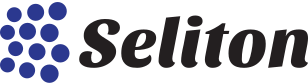Cum creezi un cont Google Analytics și îl setezi în Seliton
Crearea unui cont Google Analytics este un proces destul de simplu, esențial pentru a-ți monitoriza traficul și performanța site-ului web. Iată pașii pe care trebuie să îi urmezi:
- Accesează Google Analytics: Deschide browserul și mergi laanalytics.google.com. Dacă ești deja logat cu un cont Google, vei fi direcționat automat. Altfel, va trebui să te loghezi cu contul tău Google (sau să creezi unul dacă nu ai).
- Începe configurarea:
- Dacă ești nou pe Google Analytics, vei vedea un ecran de bun venit cu un buton mare "Începe măsurarea" (Start measuring). Apasă pe el.
- Dacă ai deja conturi Analytics și vrei să adaugi o proprietate nouă, dă click pe "Admin" (pictograma roată dințată din stânga jos), apoi, în coloana "Account", selectează "Create Account".
- Configurează contul:
- Numele contului (Account name): Dă un nume contului tău. Poate fi numele companiei tale, al organizației sau orice altceva te ajută să identifici clar acest cont. Poți avea mai multe proprietăți (site-uri web) sub același cont.
- Setări de partajare a datelor (Data sharing settings): Bifează opțiunile de partajare a datelor pe care le consideri potrivite. Acestea se referă la modul în care Google poate folosi datele tale pentru a îmbunătăți serviciile sau pentru a oferi suport. Poți lăsa opțiunile implicite dacă nu ești sigur.
- Apasă "Next" (Următorul).
- Configurează proprietatea (Property): O proprietate reprezintă un site web, o aplicație mobilă sau un flux de date.
- Numele proprietății (Property name): Dă un nume proprietății tale. De obicei, este numele site-ului tău (ex: "Magazin Online X").
- Raportare fus orar (Reporting time zone): Alege fusul orar corespunzător locației tale. Acest lucru este important pentru acuratețea datelor de timp.
- Monedă (Currency): Selectează moneda în care operează afacerea ta.
- Apasă "Next" (Următorul).
- Despre afacerea ta (About your business):
- Industria (Industry category): Alege categoria de industrie care descrie cel mai bine afacerea ta.
- Dimensiunea afacerii (Business size): Indică dimensiunea afacerii tale.
- Cum intenționezi să utilizezi Google Analytics (How do you intend to use Google Analytics?): Bifează obiectivele principale pentru care vrei să folosești Analytics. Acest lucru ajută Google să-ți ofere rapoarte și funcționalități relevante.
- Apasă "Create" (Creare).
- Acceptă termenii și condițiile: Va apărea o fereastră cu termenii și condițiile de utilizare Google Analytics. Selectează din lista România, este important mai ales având în vedere prevederile GDPR. Citește-le și bifează că ești de acord, apoi apasă "I Accept" (Accept).
- Alege o platformă (Choose a platform):
- Acum trebuie să alegi tipul de sursă de date: "Web" (pentru site-uri web), "Android app" (pentru aplicații Android) sau "iOS app" (pentru aplicații iOS). Pentru un site web, selectează "Web".
- Configurează fluxul de date web (Set up web stream):
- URL-ul site-ului (Website URL): Introdu URL-ul complet al site-ului tău (ex:
https://seliton.ro). Asigură-te că selectezi corecthttp://sauhttps://. - Numele fluxului (Stream name): Dă un nume acestui flux de date (ex: "Flux Principal Site").
- Asigură-te că "Enhanced measurement" (Măsurare îmbunătățită) este activat. Aceasta colectează automat anumite evenimente (scroll, click-uri pe outbound links etc.) fără a fi nevoie de configurare suplimentară.
- Apasă "Create stream" (Creează flux).
- URL-ul site-ului (Website URL): Introdu URL-ul complet al site-ului tău (ex:
- Instalează eticheta Google în Seliton
Pentru a conecta magazinul la Google Analytics 4, va trebui să instalezi și să configurezi un plugin direct din panoul de administrare. Iată cum faci asta:
Navighează la Plugin-uri: În meniul din dreapta sus, caută și dă click pe "Plugin-uri". Caută pluginul Google Analytics 4 - Global Site Tag gtag.js Odată ce ai găsit pluginul apasă "install" din dreptul său. După instalare, vei regăsi pluginul ultimul în listă, apasă pe butonul de activare și apoi pe cel de Opțiuni

Configurează pluginul cu ID-ul tău GA4:
Acum, ai nevoie de codul de tipul G-XXXXXXXXX din contul tău Google Analytics. Îl găsești astfel:
- Mergi în contul tău Google Analytics.
- Dă click pe "Admin" (pictograma roată dințată din stânga jos).
- În coloana "Property", apasă pe "Data Streams" (Fluxuri de date).
- Dă click pe fluxul de date Web pe care l-ai creat anterior.
- ID-ul de măsurare (
Measurement ID) va fi afișat în partea de sus a detaliilor fluxului (începe cuG-). Copiază-l. - Revino în setările pluginului de pe site-ul tău și lipește acest cod în câmpul dedicat.
Salvează modificările: Nu uita să apeși butonul "Actualizare"pentru a salva și aplica setările.
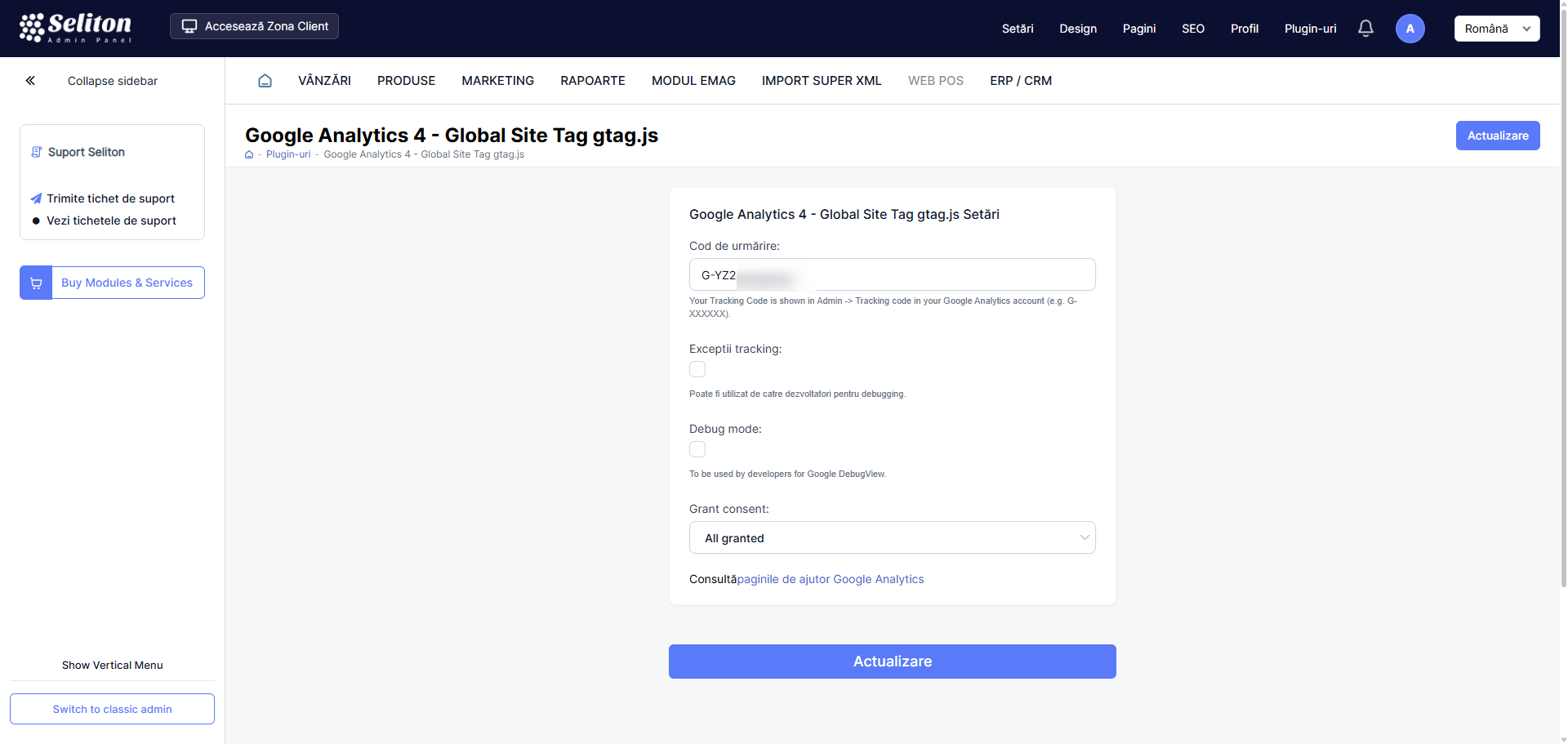
După acești pași, site-ul tău va începe să trimită date către contul tău Google Analytics 4, permițându-ți să monitorizezi traficul și comportamentul utilizatorilor.
Verifică instalarea: După ce ai adăugat codul, vizitează site-ul tău. Apoi, în Google Analytics, mergi la rapoartele Realtime (În timp real) pentru a vedea dacă datele încep să apară.